Como receber avisos de phishing ao receber mensagens de e-mail no Outlook?
E-mails de phishing são uma ameaça comum, e o Outlook oferece ferramentas para ajudá-lo a identificar e evitá-los. Embora as opções integradas de e-mail indesejado do Outlook ofereçam proteção básica, o Kutools para Outlook aprimora sua segurança com seu recurso Anti Phishing, que fornece avisos mais claros e exibe links ocultos diretamente. Neste tutorial, vou mostrar dois métodos para receber avisos de phishing no Outlook, ajudando você a se proteger contra e-mails maliciosos.
Mostre todos os links ocultos nas mensagens recebidas com o Kutools para Outlook 👍
Receba avisos de phishing ao receber mensagens de e-mail com a função de e-mail indesejado do Outlook
As opções nativas de e-mail indesejado do Outlook incluem proteção básica contra phishing, que pode ajudar a identificar e filtrar e-mails suspeitos.
1. Acesse a caixa de diálogo "Opções de E-mail Indesejado".
1). Nas versões do Outlook 2010 e posteriores, clique em "Início" > "Indesejado" > "Opções de E-mail Indesejado". Veja a captura de tela:
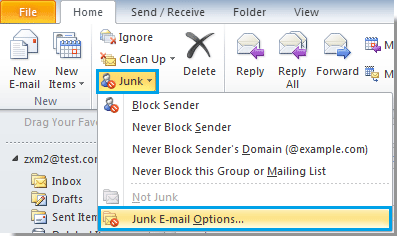
Dica: No Outlook 2007, você deve clicar em "Ações" > "E-mail Indesejado" > "Opções de E-mail Indesejado", veja a captura de tela:
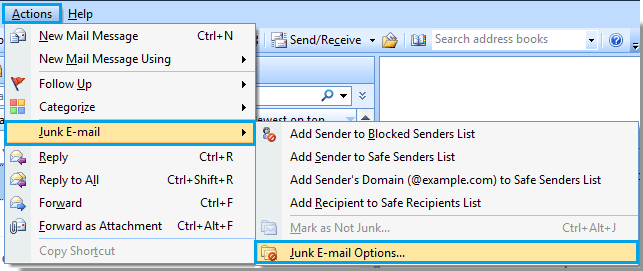
2). No Outlook 2007, 2010 e 2013, clique com o botão direito em um e-mail e depois clique em "Indesejado" > "Opções de E-mail Indesejado" no menu de contexto.
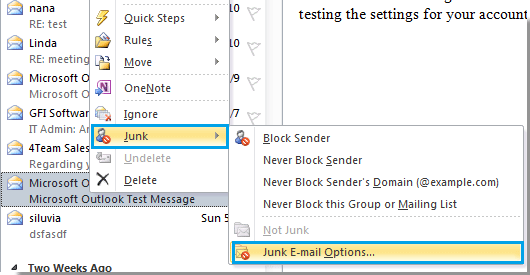
2. Na caixa de diálogo "Opções de E-mail Indesejado", clique na opção "Alta" e marque a caixa "Desativar links e outras funcionalidades em mensagens de phishing". Depois, clique no botão "OK".
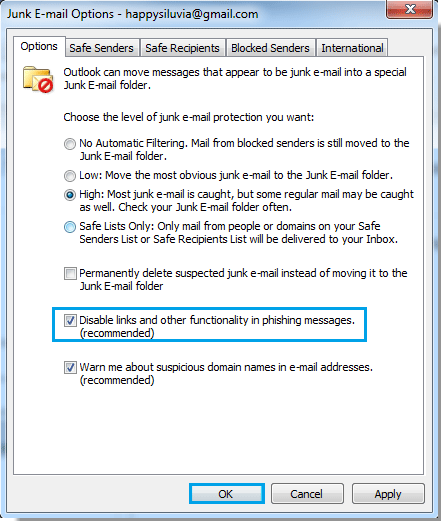
3. Quando o e-mail com links de phishing chegar, o aviso de phishing será exibido acima do cabeçalho da mensagem. Veja a captura de tela:

Mostre todos os links ocultos nas mensagens recebidas com o Kutools para Outlook
O "Kutools para Outlook" oferece uma solução mais avançada com seu recurso "Anti Phishing", que não apenas avisa sobre e-mails de phishing, mas também exibe links ocultos diretamente, facilitando a identificação de conteúdo suspeito.
Passo 1. Instale o Kutools para Outlook, clique em "Kutools" > "Anti Phishing".

Passo 2. Clique em "Visualização Automática de Links Ocultos ou Visualização Manual de Links Ocultos", conforme necessário.
- Visualização Automática de Links Ocultos: Exibe todos os links ocultos em todas as mensagens, incluindo e-mails recebidos futuros.
- Visualização Manual de Links Ocultos: Revela todos os links ocultos dentro da mensagem atual.
Agora, todos os links ocultos estão visíveis.

Observação: Clique em "Editar links confiáveis" no sub-menu "Anti Phishing", insira os links confiáveis e clique em "OK". Se algum link oculto corresponder aos links confiáveis, ele não será exibido.

Artigos relacionados
Como relatar e-mails indesejados e de phishing no Outlook?
Você pode perceber que muitos e-mails de spam ou phishing passam pelos filtros da Microsoft, enquanto alguns e-mails legítimos acabam na sua pasta de spam ou lixo eletrônico. Para ajudar a Microsoft a melhorar os filtros e evitar que isso aconteça no futuro, não ignore nem exclua os e-mails de spam. Em vez disso, relate os e-mails indesejados e de phishing à Microsoft usando um dos métodos listados abaixo.
Melhores Ferramentas de Produtividade para Office
Notícia de Última Hora: Kutools para Outlook Lança Versão Gratuita!
Experimente o novo Kutools para Outlook com mais de100 recursos incríveis! Clique para baixar agora!
📧 Automação de E-mail: Resposta automática (Disponível para POP e IMAP) / Agendar Enviar Email / CC/BCC automático por Regra ao Enviar Email / Encaminhamento automático (Regra avançada) / Adicionar Saudação automaticamente / Dividir automaticamente Emails com múltiplos destinatários em Email individuais ...
📨 Gerenciamento de Email: Recallar Email / Bloquear emails fraudulentos por Assunto e outros critérios / Excluir Duplicado / Pesquisa Avançada / Organizar Pastas ...
📁 Anexos Pro: Salvar em Lote / Desanexar em Lote / Comprimir em Lote / Salvar automaticamente / Desanexar automaticamente / Auto Comprimir ...
🌟 Magia da Interface: 😊Mais emojis bonitos e legais / Notificações de emails importantes / Minimizar Outlook em vez de fechar ...
👍 Recursos de um clique: Responder a Todos com Anexos / Emails Anti-Phishing / 🕘Exibir o fuso horário do remetente ...
👩🏼🤝👩🏻 Contatos e Calendário: Adicionar contato em lote dos Email selecionados / Dividir um Grupo de Contatos em grupos individuais / Remover lembrete de aniversário ...
Utilize o Kutools no idioma que preferir — disponível em Inglês, Espanhol, Alemão, Francês, Chinês e mais de40 outros!


🚀 Download com um clique — Baixe todos os complementos de Office
Recomendado fortemente: Kutools para Office (5 em1)
Um clique para baixar cinco instaladores de uma vez — Kutools para Excel, Outlook, Word, PowerPoint e Office Tab Pro. Clique para baixar agora!
- ✅ Comodidade em um clique: Baixe todos os cinco pacotes de instalação em uma única ação.
- 🚀 Pronto para qualquer tarefa no Office: Instale os complementos que você precisa, quando precisar.
- 🧰 Inclui: Kutools para Excel / Kutools para Outlook / Kutools para Word / Office Tab Pro / Kutools para PowerPoint